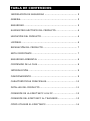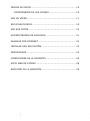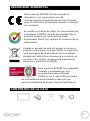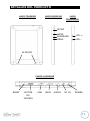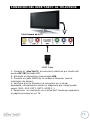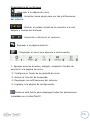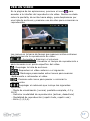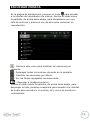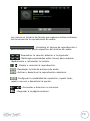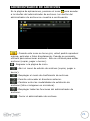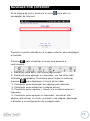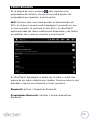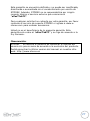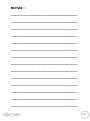1
GUÍA DE INSTALACIÓN RÁPIDA

2

3
TABLA DE CONTENIDOS
INFORMACIÓN DE SEGURIDAD .......................................... 5
GENERAL ........................................................................ 5
SEGURIDAD .................................................................... 5
SUMINISTRO ELÉCTRICO DEL PRODUCTO ............................ 6
UBICACIÓN DEL PRODUCTO .............................................. 6
LIMPIEZA ........................................................................ 6
REPARACIÓN DEL PRODUCTO ............................................ 7
NOTA IMPORTANTE .......................................................... 7
SEGURIDAD AMBIENTAL ................................................... 8
CONTENIDO DE LA CAJA ................................................... 8
INTRODUCCIÓN ............................................................... 9
FUNCIONAMIENTO ........................................................... 9
CARACTERÍSTICAS PRINCIPALES ...................................... 10
DETALLES DEL PRODUCTO .............................................. 11
CONEXIÓN DE LA EZEE’TAB7C A SU PC ............................. 12
CONEXIÓN DEL EZEE’TAB7C AL TELEVISOR ....................... 13
CÓMO UTILIZAR EL EZEE’TAB7C ....................................... 14

4
PÁGINA DE INICIO ......................................................... 15
COMPRENSIÓN DE LOS ICONOS .................................. 16
VER UN VÍDEO ............................................................... 17
ESCUCHAR MÚSICA ........................................................ 18
VER SUS FOTOS ............................................................. 20
ADMINISTRADOR DE ARCHIVOS ....................................... 21
NAVEGAR POR INTERNET ................................................ 22
INSTALAR UNA APLICACIÓN ............................................ 23
PROPIEDADES ............................................................... 24
CONDICIONES DE LA GARANTÍA ...................................... 26
SITIO WEB DE STOREX ................................................... 28
REGISTRO DE LA GARANTÍA ............................................ 28

5
INFORMACIÓN DE SEGURIDAD
Este dispositivo fue diseñado y fabricado para asegurar su
seguridad. Los mecanismos de seguridad incorporados en el
producto lo protegerán si usted sigue los siguientes
procedimientos de instalación, operación y solución de
problemas:
- Lea y siga las instrucciones que aparecen abajo antes
de manejar e instalar su equipo.
- Guarde estas instrucciones para referencias futuras.
GENERAL
- No sacuda el dispositivo, podría dañarlo.
- Utilice sólo partes y accesorios (cable de alimentación…)
aprobados por el fabricante.
- Las ilustraciones del producto pueden ser distintas a las
del producto real.
SEGURIDAD
- Para prevenir incendios o choques eléctricos, no coloque
el dispositivo cerca de objetos que contengan líquidos.
- Si un objeto pesado o líquido cae sobre el aparato,
desconéctelo inmediatamente y envíelo a un personal
calificado para su revisión antes de volver a utilizarlo.
- Cuando se encuentra en funcionamiento, la carcasa del
aparato genera calor. Ubique el producto en una superficie
plana y rígida y evite cubrirlo o poner objetos sobre él.

6
SUMINISTRO ELÉCTRICO DEL PRODUCTO
- En caso de que no utilice el producto durante un período
prolongado o durante una tormenta eléctrica, desenchufe
la unidad del tomacorriente. Tire del enchufe y no del
cable.
- El adaptador de corriente incluido está específicamente
diseñado para este producto. Utilizar uno distinto podría
provocar daños o accidentes.
UBICACIÓN DEL PRODUCTO
- Instale el dispositivo lejos de equipos como microondas,
hornos, altavoces grandes…
- Ubique su producto en un área bien ventilada y sobre una
superficie dura y plana para dispersar el calor del
dispositivo.
LIMPIEZA
- Nunca abra el producto para limpiarlo, si lo hace la
garantía será cancelada.
- Desconecte el producto de la toma de corriente antes de
limpiarlo.
- Limpie el exterior del producto y el mando a distancia
utilizando un paño suave y seco. Nunca utilice
almohadillas abrasivas, limpiador en polvo o solventes
como alcohol y gasolina.

7
REPARACIÓN DEL PRODUCTO
- Todas las reparaciones deben ser realizadas por personal
cualificado. Se requerirá de una solución de problemas
cuando el aparato haya sido dañado de alguna manera:
enchufe o cable dañado, líquido derramado dentro del
producto, introducción de objetos pequeños en el
producto, exposición a la lluvia o humedad, mal
funcionamiento, caída del producto…
NOTA IMPORTANTE
- El funcionamiento de este dispositivo a su máximo
volumen puede dañar la audición del usuario.
-
Es ilegal descargar música de Internet sin haber
comprado los derechos. STOREX no se hace
responsable del uso de un producto de su marca con
música descargada ilegalmente.

8
SEGURIDAD AMBIENTAL
Éste producto STOREX ha sido probado en
laboratorio y es consecuente con las
correspondientes Directivas de la Unión Europea
para la calificación CE aplicable durante el período
de mercadeo.
Se realizó un rastreo de todos los componentes de
su producto STOREX. Ha sido demostrado que el
producto cumple con las Directivas Medio
Ambientales (RoHS) en vigencia al momento de su
lanzamiento.
Cuando el período de vida útil acabe, no arroje el
producto a la basura, sino que llévelo al organismo
local encargado de la eliminación de los residuos
domésticos. Este último introducirá el producto en
un centro de reciclaje de basura de mecanismos
eléctricos y electrónicos (DEEE).
Este producto STOREX fue preparado,
probado y empacado por una
empresa francesa certificada
ISO9001: en el año 2008 por medio
de una auditoría anual llevada a cabo por una
persona cualificada de Bureau Veritas Certification.
CONTENIDO DE LA CAJA

9
INTRODUCCIÓN
El "eZee’Tab7C" ofrece toda la innovación del sistema
operativo Android de Google tanto para la navegación en
Internet como para el uso de aplicaciones. Ligera, con
conexiones múltiples, táctil…
La nueva pantalla de 7 pulgadas, que funciona bajo Android
2.2, le permitirá acceder a Internet a través de la señal Wi-Fi, y
personalizar sus aplicaciones por medio de Android Market.
El "eZee’Tab7C" es un sistema de audio/vídeo portátil que
puede reproducir películas y música en alta definición.
El "eZee’Tab7C" se convierte en una auténtica interfaz de
comunicaciones multimedia una vez que se ha conectado a su
televisor.
FUNCIONAMIENTO
- El "eZee’Tab7C" le permitirá ver sus contenidos HD con
facilidad.
- Vea películas o imágenes, escuche música en todas partes
con el "eZee’Tab7C".
- Transforme el "eZee’Tab7C" en una interfaz de
comunicaciones multimedia; conéctelo a su televisor con el
puerto HDMI.

10
CARACTERÍSTICAS PRINCIPALES
- Conexión de Audio: Conector de salida de 3.5”.
- Conexión de vídeo: Salida mini HDMI.
- Pantalla de 7 pulgadas con alta resolución de 800*480.
- Lector de tarjetas integrado (Micro SD).
- Puerto USB y USB Host.

11
DETALLES DEL PRODUCTO
LADO TRASERO LADO DERECHO LADO
IZQUIERDO
PARTE SUPERIOR
RESET
LECTOR
DE
TARJETA
USB
HDMI
AUDIO
DC IN POWER
ALTAVOZ
MICRO
HOME
REGRESSO
MENU
VOL +
VOL -

12
CONEXIÓN DE LA EZEE’TAB7C A SU PC
1. Presione POWER para encender su " eZee’Tab7C".
2. Utilice el cable USB proporcionado para conectar la
“eZee’Tab7C" al puerto USB del computador.
3. Vaya a “Equipo” y podrá encontrar la unidad STOREX. Los
usuarios MAC tendrán el mismo acceso, pero en su escritorio.
4. Seleccione sus archivos/carpetas y luego arrástrelos o
Copie/Pegue todos los archivos seleccionados a su
"eZee’Tab7C"
NOTA IMPORTANTE: Los usuarios de MAC OS pueden utilizar
la "eZee’Tab7C" en su computador para transferir archivos si
se encuentra formateada en NTFS, de lo contrario por favor
instale un driver adicional como el “NTFS-3G”.

13
CONEXIÓN DEL EZEE’TAB7C
AL TELEVISOR
1. Conecte el
"eZee’Tab7C" al suministro eléctrico por medio del
puerto DC IN (Entrada DC).
2. Encienda el dispositivo presionando ON.
3. Conecte el cable HDMI de la unidad al televisor (vea la
ilustración de abajo).
4. Verifique que su televisor se encuentre en el canal
adecuado, normalmente existe un diagrama que usted puede
seguir (AV1, AV2, EXT1, EXT2, HDMI1…).
5. Seleccione su resolución en el eZee’Go7 hasta que aparezca
la página principal en su TV.
Vista trasera de la TV
HDMI Cable

14
CÓMO UTILIZAR EL EZEE’TAB7C
• Encendido/apagado del eZee’Tab7C
Para encender / apagar el eZee’Tab7C presione el botón
POWER durante 3 segundos. Para apagar seleccione: “apagar
el MID”.
• Activar/Desactivar LCD
Una vez que el eZee’Tab7C esté encendido, presione
suavemente el botón POWER para apagar la pantalla LCD y así
ahorrar energía. Para encender la pantalla LCD otra vez
presione el botón POWER una vez más.
Observación: La pantalla se bloqueará cuando se apague;
para desbloquearla arrastre el ícono de bloqueo de abajo hacia
arriba.
• Funcionamiento de la pantalla táctil
Existen tres formas de operar la pantalla del Tablet:
1. Tocar cualquier icono de la pantalla para lanzar la
aplicación.
2. Mantener: toque cualquier ícono de la pantalla de inicio y
manténgalo presionado. Por ejemplo, toque un ícono de la
pantalla de inicio y manténgalo presionado, aparecerá un ícono
de basurero (
) a la derecha de la pantalla; arrastre el ícono
seleccionado al basurero para quitarlo de la pantalla.
3. Arrastrar: Arrastre su dedo de izquierda a derecha o
viceversa para desplazar la pantalla.

15
PÁGINA DE INICIO
Una vez que el eZee’Tab7C esté encendido, aparecerá la
siguiente pantalla en su tablet.
Existen cuatro páginas en total. Usted puede seleccionarlas
deslizándose de derecha a izquierda o viceversa sobre la
pantalla.
* La pantalla desplegada puede cambiar de acuerdo a las
aplicaciones y a los fondos instalados.
Inicio
Barra de notificación
Hora
Señal WiFi
Vol-/Vol+
Batería
Regresar
Menú
Widget
Páginas
disponibles
Aplicaciones
Nevegador de
Internet
Propiedades
Páginas
disponibles
Aplicaciones

16
C
OMPRENSIÓN DE LOS
I
CONOS
: Regresar a la página de inicio
: Arrastrar hacia abajo para ver las notificaciones
del sistema.
: Mostrar el estado actual de la conexión a la red,
batería y tiempo del sistema.
: Aumentar o disminuir el volumen.
: Regresar a la página anterior.
: Desplegar el menú que aparece a continuación:
1. Agregar accesos directos, widgets, carpetas o fondos de
escritorio a la página de inicio.
2. Configurar el fondo de la pantalla de inicio.
3. Activar la función de búsqueda.
4. Desplegar las notificaciones del sistema.
5. Ingresar a la página de configuración.
Presione este botón para desplegar todas las aplicaciones
instaladas en el eZee’Tab7C.

17
VER UN VÍDEO
En la página de las aplicaciones, presione el icono para
acceder a la interfaz del reproductor de vídeo. Deslice su dedo
sobre la pantalla, de arriba hacia abajo, para desplazarse por
una lista de archivos y presione uno de ellos para comenzar su
reproducción.
Los iconos en la barra de tareas que aparece arriba contienen
las funciones de la reproducción de vídeo:
: Aumentar o disminuir el volumen.
: Visualizar el tiempo de reproducción o
para moverse a un punto específico del vídeo.
: Desplegar la lista de archivos.
: Reproducir el vídeo anterior o el siguiente.
: Mantenga presionados estos íconos para avanzar
rápidamente o retroceder el vídeo.
/ : Presione este icono para pausar o reiniciar la
reproducción.
Desplegar el submenú que incluye las siguientes
opciones:
- Modo de visualización (normal, pantalla completa, 4:3 y
16:9)
- Reiniciar modalidad de reproducción (activar, desactivar)
- Modalidad de reproducción (repetir todo, repetir una)
- Brillo (1,2,3,4).

18
ESCUCHAR MÚSICA
En la página de aplicaciones, presione el icono para acceder
a la interfaz del reproductor de música. Deslice su dedo sobre
la pantalla, de arriba hacia abajo, para desplazarse por una
lista de archivos y presione uno de ellos para comenzar su
reproducción.
: Presione este icono para clasificar las canciones por
cantante.
: Desplegar todos los archivos de audio en la pantalla.
: Clasificar las canciones por álbum.
: Ver los títulos agregados recientemente.
: Regresar a la página anterior.
Deslice su dedo sobre la pantalla, de arriba hacia abajo, para
desplegar la lista, presione cualquiera para acceder a la interfaz
de audio para reproducir el archivo, tal y como se muestra a
continuación:

19
Los iconos en la barra de tareas que aparece arriba contienen
las funciones de la reproducción de audio:
: Visualizar el tiempo de reproducción o
para moverse a un punto específico del archivo de audio.
: Reproducir la canción anterior o la siguiente.
: Mantenga presionados estos íconos para avanzar
rápidamente o retroceder la música.
/ : Pausar o reiniciar la reproducción.
: Desplegar la lista de archivos de audio.
: Activar o desactivar la reproducción aleatoria.
: Configurar la modalidad de repetición, repetir todo,
repetir una vez o desactivar la opción.
: Aumentar o disminuir el volumen.
: Regresar a la página anterior.

20
VER SUS FOTOS
En la página de aplicaciones, presione el icono para acceder
a la interfaz de la exhibición de imágenes. La interfaz del
programa de imágenes se muestra abajo:
Los iconos de la barra de tareas que aparecen en la interfaz de
arriba tienen las siguientes funciones:
: Acercar / alejar la imagen desplegada.
: Iniciar la presentación de imágenes.
: Desplegar el menú (compartir, borrar, o más)
- Compartir: Compartir su foto vía bluetooth.
- Borrar: Borrar su foto.
- Más (más detalles, definir como, cortar, rotar a la izquierda,
rotar a la derecha).

21
ADMINISTRADOR DE ARCHIVOS
En la página de aplicaciones, presione el icono para acceder
a la interfaz del administrador de archivos. La interfaz del
administrador de archivos se muestra a continuación:
: Cuando este icono se torne gris, usted podrá reproducir
música, películas o fotos directamente. Cuando se encienda,
utilícelo para seleccionar archivos. Esto se utilizará para editar
archivos (copiar, pegar o borrar).
: Regresar a la página de inicio
: Abrir el menú de edición de archivos (copiar, pegar o
borrar).
: Desplegar el menú de clasificación de archivos.
: Permite retroceder al directorio anterior.
: Cambiar entre las modalidades de exhibición de
archivos (lista o imágenes en miniatura).
: Desplegar todas las funciones del administrador de
archivos.
: Cerrar el administrador de archivos.

22
NAVEGAR POR INTERNET
En la página de inicio, presione el icono para abrir el
navegador de internet.
Presione la parte indicada en la imagen anterior para desplegar
el teclado.
Presione
para visualizar el menú que aparece a
continuación:
1. Presiónelo para abrir una nueva página web.
2. Presiónelo para agregar un marcador, ver los sitios más
visitados y registrados. Presiónelo para limpiar el historial,
presione
para desplegar el menú de borrado.
3. Presiónelo para desplegar las páginas web abiertas.
4. Presiónelo para actualizar la página actual.
5. Presiónelo para regresar / mover a la ventana anterior /
siguiente.
6. Presiónelo para agregar un marcador, encontrar una
página, seleccionar un texto, compartir una página, descargar
o acceder a la configuración de la página web.

23
INSTALAR UNA APLICACIÓN
El eZee’Tab7C soporta la administración de aplicaciones con
extensión APK.
En la página de inicio, toque el icono y luego toque
"AppInstall"
para ingresar a la interfaz de administración de
aplicaciones. Puede instalar cualquier tipo de aplicación con
extensión APK. Seleccione la aplicación que desea instalar y
siga los pasos.
OBSERVACIÓN: Es posible que algunas aplicaciones no sean compatibles
con la versión del sistema operativo.

24
PROPIEDADES
En la página de inicio, presione para ingresar a las
propiedades del sistema. De esa forma podrá ajustar las
propiedades que aparecen a continuación:
Wifi: Presione este icono para acceder al administrador de
WiFi, en la que el usuario podrá desplegar la conexión en uso
en ese momento. Si presiona el ítem Wi-Fi, el eZee’Tab7C
explorará todas las redes inalámbricas disponibles y las listará
en pantalla, tal y como se muestra a continuación:
El eZee’Tab7C desplegará el estado de la señal si usted toca
alguna de las redes inalámbricas listadas. Presione sobre la red
deseada e ingrese la contraseña si fuese necesario.
Bluetooth: Activar / Desactivar Bluetooth.
Propiedades Bluetooth: Verificar y buscar dispositivos
Bluetooth.

25
Sonido: Presione para establecer la modalidad silenciosa, el
tono de notificación, el sonido de selección y el sonido de
bloqueo de pantalla.
Pantalla: Presione para ajustar el brillo, la rotación automática
de la pantalla, las animaciones y el tiempo de exhibición.
Calibrar la pantalla táctil: Por favor, recalibre la pantalla
táctil si tiene dificultades a la hora de usarla. Para comenzar,
presione la calibración de la pantalla táctil. Presione sobre el
punto "+" para calibrar.
Ubicación & seguridad: Presione para ajustar la ubicación y
la seguridad del sistema.
Aplicaciones: Presione para ingresar al administrador de
aplicaciones.
Confidencialidad: Presione para ingresar a la configuración de
confidencialidad.
Tarjeta SD y dispositivo de almacenamiento: Presione
para desplegar la tarjeta SD y los dispositivos de
almacenamiento.
Idioma & Teclado: Presione para ajustar el idioma del
sistema y la modalidad de ingreso de texto.
Voz: Entrada y salida de audio.
Accesibilidad: Presione para ajustar el modo de accesibilidad.
Fecha y hora: Presione para ajustar la hora y la fecha.
Acerca de: Presione para desplegar información en el
eZee’Tab7C.

26
CONDICIONES DE LA GARANTÍA
La garantía disponible de STOREX es válida por dos año para el
"eZee’Tab7C" y de 6 meses para los accesorios (mando a
distancia, cables AV, fuente de energía…).
La garantía cubre cualquier tipo de problemas de fabricación o
ensamblaje. Esta garantía sólo se aplica a la primera compra
del "eZee’Tab7C" y no es transferible si el dispositivo es
revendido. Esta garantía no cubre ninguna de las
incompatibilidades encontradas por el usuario con la excepción
de las recomendaciones especificadas en el embalaje, o
ninguna de las incompatibilidades generadas por otro hardware
o software en el ordenador que está conectado a la
"eZee’Tab7C".
Se debe presentar el comprobante de compra en nuestros
servicios de atención para aplicar la garantía STOREX.
La garantía no cubre fallas o defectos provocados por el no
cumplimiento de las instrucciones de este manual, negligencia,
alteración, instalación o mantenimiento inapropiado, reparación
no autorizada por STOREX, pruebas inadecuadas, accidente o
factores externos (no exhaustivo) tales como calor o humedad
excesiva, cortes de luz o mala instalación / desinstalación de la
"eZee’Tab7C".
La única obligación contractual avalada por STOREX
corresponde a la reparación o reemplazo de un producto
defectuoso. STOREX no será responsable, bajo ninguna
circunstancia, por la pérdida de información o de sus
consecuencias causadas por errores de operación o por una
falla del producto. STOREX no tendrá obligación de cumplir con
responsabilidades financieras por ninguna cantidad que exceda
el valor del producto comprado por el usuario.

27
Esta garantía se encuentra definida y no puede ser modificada,
disminuida o aumentada sin el consentimiento por escrito de
STOREX. Además, STOREX no se responsabiliza por ningún
consejo técnico o servicio externo que concierna al
"eZee’Tab7C".
Para cualquier solicitud no cubierta por esta garantía, por favor
contacte al servicio de soporte STOREX o ingrese a www.e-
storex.com para ordenar accesorios.
Usted no es el beneficiario de la presente garantía. Esta
garantía solo cubre al "eZee’Tab7C" y se rige de acuerdo a la
ley francesa.
Observación:
STOREX ™ se reserve el derecho de modificar el manual del
usuario sin previo aviso de acuerdo a la evolución del producto.
Podrá encontrar la última version del manual en nuestro sitio
web: http://www.storex.es

28
SITIO WEB DE STOREX
Visite http://www.storex.eu.
Seleccione "Multimedia Tablet” (Tablet Multimedia) y luego
elija "eZee’Tab7C". Podrá descargar la última versión del
manual y actualizaciones del software.
REGISTRO DE LA GARANTÍA
En caso de que contacte a nuestro servicio técnico, para
facilitar el manejo de su problema, lo invitamos a registrar la
garantía del "eZee’Tab7C" en nuestro sitio web en la siguiente
dirección:
http://garantie.storex.eu
Contacte a su distribuidor para reparar su "eZee’Tab7C" bajo
garantía, o envíe su solicitud vía correo electrónico a la
siguiente dirección:
o por teléfono a:
Francia: 01 55 85 82 00 (tarifa telefónica local a Paris).
España: 902 110 572 ([email protected])
De lunes a jueves desde 9:30 a 19:30 p.m.
Viernes de 9:30 a 18:30 p.m.

29
"Hola, no puedo
instalar mi disco duro
externo”
Manipulación remota
El uso de la plataforma web de
STOREX permite que los
técnicos de nuestro servicio se
conecten a un ordenador de
cliente remoto para resolver
problemas de instalación
relacionados con un producto
STOREX.

30
NOTAS :
_______________________________
_______________________________
_______________________________
_______________________________
_______________________________
_______________________________
_______________________________
_______________________________
_______________________________
_______________________________
_______________________________
_______________________________
_______________________________
_______________________________

31

32
www.storex.eu
© STOREX –2011
Todas las marcas comerciales están patentadas por sus respectivos
dueños.
-
 1
1
-
 2
2
-
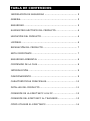 3
3
-
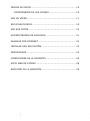 4
4
-
 5
5
-
 6
6
-
 7
7
-
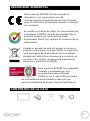 8
8
-
 9
9
-
 10
10
-
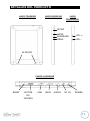 11
11
-
 12
12
-
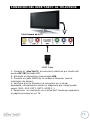 13
13
-
 14
14
-
 15
15
-
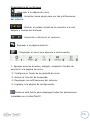 16
16
-
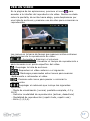 17
17
-
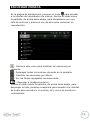 18
18
-
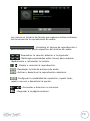 19
19
-
 20
20
-
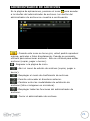 21
21
-
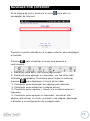 22
22
-
 23
23
-
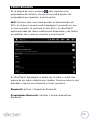 24
24
-
 25
25
-
 26
26
-
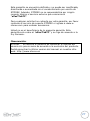 27
27
-
 28
28
-
 29
29
-
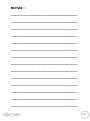 30
30
-
 31
31
-
 32
32